Se possiedi un Mac e un VmWare Fusion, allora puoi legalmente creare macchine virtuali macOS. Tuttavia è sorprendentemente poco intuitivo se non si dispone di una partizione di ripristino (nel qual caso si può semplicemente aggiungere > Nuovo > Installare OS X dalla partizione di ripristino) o un supporto, che è possibile convertire in supporto avviabile e utilizzare in una nuova macchina VmWare personalizzata.
Questa è una semplice guida per installare macOS X in VmWare su macOS senza una partizione di ripristino o creare supporti esterni avviabili.
Scaricare il programma di installazione
Se la versione di macOS di destinazione è recente, allora è disponibile nell’App Store, da dove è possibile scaricarla, ma è necessario il link esatto, poiché Apple nasconde le versioni più vecchie dalla ricerca in modo che gli utenti non le installino per sbaglio.
Trovare quella necessaria è abbastanza facile, basta cercare su Google “Come aggiornare a macOS <Sierra>” (sostituire con la versione necessaria), e di solito il primo risultato è una pagina di supporto Apple (come questa) che contiene un link alla voce App Store per le versioni più recenti (macOS High Sierra, macOS Mojave, macOS Catalina) o un link a un dmg effettivo per le versioni più vecchie (macOS Sierra, macOS El Capitan, macOS Yosemite).
Cliccare “Get” sulla pagina dell’applicazione in App Store app. Quando il download finisce l’app Installation si avvierà automaticamente, ma puoi semplicemente chiuderla. Installation app rimarrà nella tua cartella /Applications.

1.1. Risoluzione dei problemi
Se si ottiene “La versione richiesta di macOS non è disponibile” errore quando si tenta di ottenere da App Store (che appare come sotto), allora di solito è uno dei due.

- Sei iscritto al programma Beta (come sotto). Per risolvere il problema, disiscrivetevi come indicato qui.

2. I tuoi aggiornamenti sono gestiti dagli amministratori della tua azienda, e il tuo Mac sta ricevendo aggiornamenti da un repo privato, che spesso non ha installazioni più vecchie (sembra come sotto). Di solito non dovreste fare nulla a riguardo, poiché probabilmente violerebbe le regole della vostra azienda, ma potete cercare su Google come resettare questa impostazione se avete abbastanza permessi.

Installazione di macOS in VmWare Fusion
Apri VmWare Fusion. Clicca Add > New, si aprirà una finestra di dialogo. Trascina-n-drop “Install macOS Sierra.app” (o la versione che hai) dalla cartella /Applications su quella finestra di dialogo, e continua l’installazione.
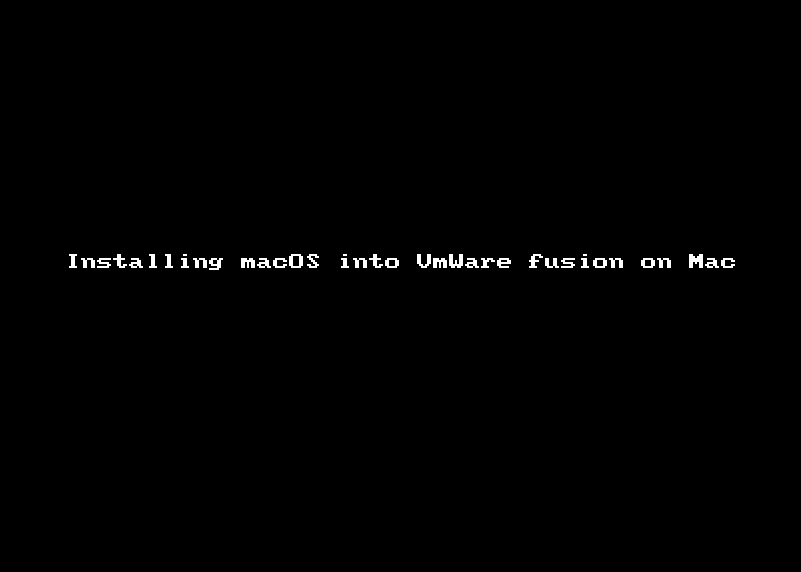
Ora il programma di installazione si avvia, e puoi procedere con l’installazione di macOS.

p.s. c’è un’istruzione di VmWare (devi scorrere fino alle “Istruzioni di installazione per VMware Fusion 7 e successivi”) che non è facile da trovare, e non spiega bene dove ottenere prima l’installer.